1、打开一篇wps文字。如下图:

2、点击wps文字中的“页面布局”工具栏。如下图:

3、在“页面布局”中选择“纸张大小”。如下图:
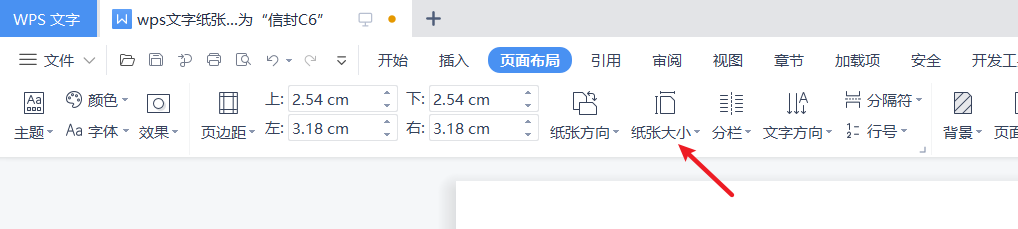
4、在“纸张大小”中选择“信封C6”纸张。如下图:

5、预览wps文字中插入的“信封C6”效果。如下图:

6、总结:wps文字纸张大小如何设置为“信封C6”(1)打开一篇wps文字(2)点击wps文字中的“页面布局”工具栏(3)在“页面布局”中碚枞凇悄选择“纸张大小”(4)在“纸张大小”中选择“信封C6”纸张(5)预览wps文字中插入的“信封C6”效果
时间:2024-10-16 01:29:57
1、打开一篇wps文字。如下图:

2、点击wps文字中的“页面布局”工具栏。如下图:

3、在“页面布局”中选择“纸张大小”。如下图:
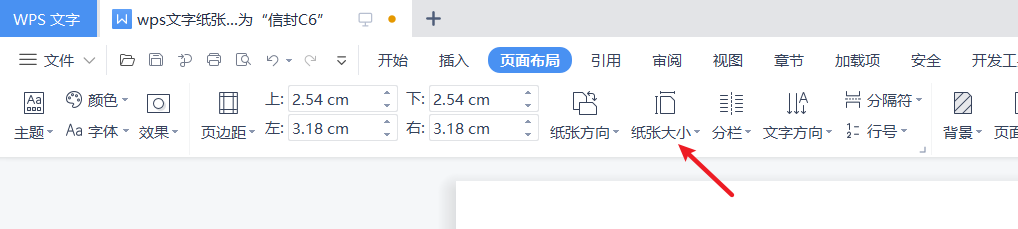
4、在“纸张大小”中选择“信封C6”纸张。如下图:

5、预览wps文字中插入的“信封C6”效果。如下图:

6、总结:wps文字纸张大小如何设置为“信封C6”(1)打开一篇wps文字(2)点击wps文字中的“页面布局”工具栏(3)在“页面布局”中碚枞凇悄选择“纸张大小”(4)在“纸张大小”中选择“信封C6”纸张(5)预览wps文字中插入的“信封C6”效果
